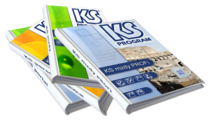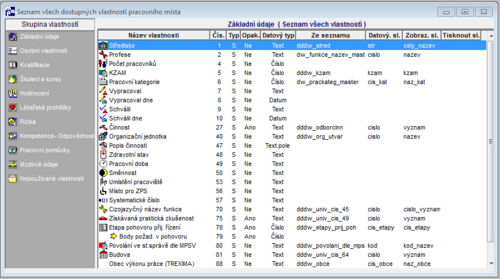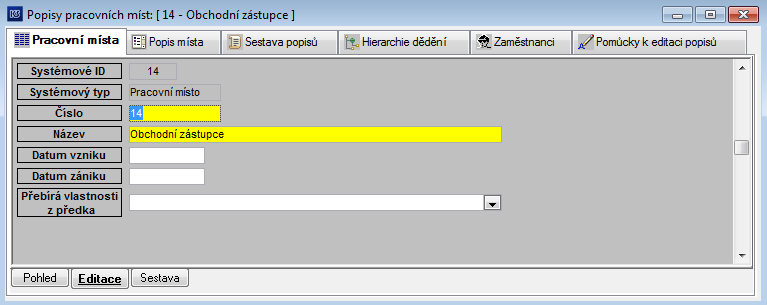Popisy pracovních míst: Porovnání verzí
| Řádek 162: | Řádek 162: | ||
* '''V sestavě řadit údaje pod sebe''' - tato volba se objeví jen u opakovatelných vlastností; uživatel zde volí, zda se hodnoty mají v tiskové sestavě objevit na řádku jeden za druhým nebo pod sebou. | * '''V sestavě řadit údaje pod sebe''' - tato volba se objeví jen u opakovatelných vlastností; uživatel zde volí, zda se hodnoty mají v tiskové sestavě objevit na řádku jeden za druhým nebo pod sebou. | ||
------------------- | |||
* '''Výběr ze seznamu (objekt)''' – využívá se tehdy, pokud se má hodnota vlastnosti vybírat z určité množiny hodnot – z číselníku. Zde se zadá název číselníku, ze kterého se budou nabízet hodnoty (pokud bude zákazník chtít propojit vlastnost z číselníkem, je nutné kontaktovat výrobce, aby vám sdělil název objektu prezentující požadovaný číselník). | * '''Výběr ze seznamu (objekt)''' – využívá se tehdy, pokud se má hodnota vlastnosti vybírat z určité množiny hodnot – z číselníku. Zde se zadá název číselníku, ze kterého se budou nabízet hodnoty (pokud bude zákazník chtít propojit vlastnost z číselníkem, je nutné kontaktovat výrobce, aby vám sdělil název objektu prezentující požadovaný číselník). | ||
Verze z 18. 6. 2011, 10:51
- Návody
- Aplikace
- Evidence
- Mzdy
- PIS
- Dokumenty
- Popisy pracovních míst
- Systemizace pracovních míst
- Vzdělávání
- Lékařská evidence
- Uchazeči o zaměstnání
- Pracovní pomůcky
- Motivace a hodnocení
- Kariéra
- Sociální program
- Adaptační proces
- Sestavy a výstupy
- Jiné
- Další agendy
- Rozpočtové organizace
- Slovenská aplikace
- Metodické postupy
- Více IČ v databázi
- KPD
- Speciality
- Získejte více
Úvod
V současném období rostou nároky na práci personalistů a pracovníků v oblasti řízení lidských zdrojů. Na tyto pracovníky jsou kladeny stále vyšší požadavky a jejich práce se stává nepostradatelnou.
Součástí aplikace, která může pracovat i samostatně, je systém pro podporu řízení lidských zdrojů Personální informační systém (PIS). PIS má sloužit jako nástroj vedoucí k urychlení, zefektivnění a zpřesnění jejich práce. Cílem je, aby vedoucí pracovníci na rozhodujících místech měli vždy včas, v požadované kvalitě a formě podklady pro rozhodování v dané oblasti.
Personální informační systém je komplex programů, jehož úkolem je softwarová podpora procesu řízení lidských zdrojů a podpora pro certifikaci na ISO 9001. Páteří celého systému je agenda popisů pracovních míst spojené se systemizací pracovních míst, na kterou jsou funkčně navázány ostatní moduly.
Každý z modulů může pracovat i samostatně (bez návaznosti na popisy pracovních míst). Bez této vazby však nejsou dostupné některé vlastnosti a funkce.
PIS tvoří Základní personalistika a následující moduly:
- Popisy pracovních míst
- Systemizace pracovních míst
- Školení a vzdělávání
- Lékařské prohlídky
- Uchazeči o zaměstnání
- Pracovní a ochranné pomůcky
- Motivace zaměstnanců
- Hodnocení zaměstnanců
- Plánování a řízení kariéry
- Sociální program.
Popis pracovního místa poskytuje obraz práce na pracovním místě a tím vytváří i představu o zaměstnanci, který by měl na pracovním místě pracovat. Poskytuje plánované údaje, tzn. hodnoty, které by zaměstnanec na daném místě měl dosahovat. Jde o proces zjišťování, zaznamenávání a analyzování informací o úkolech, metodách, odpovědnosti, vazbách na jiná pracovní místa, podmínkách, za nichž se práce vykonává a dalších souvislostech pracovních míst.
Cílem této agendy je zpracování všech těchto informací v podobě tzv. popisu pracovního místa. Na ni následně navazují další agendy, např. evidence vzdělávání, lékařských prohlídek. V těchto agendách se z popisů pracovních míst získávají informace, kteří lidé mají (vzhledem k tomu, na jakém jsou pracovišti) projít daným školením , lékařskou prohlídkou, jaké mají dosahovat vzdělání, praxi a podobně.
Číselníky
Menu: PIS – Popisy pracovních míst - Číselníky
Pod touto nabídkou se nachází okno, kde je několik samostatných číselníků, které se budou nabízet pro vyplňování jednotlivých vlastností popisujících pracovní místo. Každý číselník zde naleznete pod samostatnou záložkou. Jsou to například obory a stupně vzdělání, organizační jednotky, osvědčení a další.
- Stupně vzdělání
Celostátní číselník ČSÚ
- Obory vzdělání
Celostátní číselník ČSÚ
- Skupiny oborů vzdělání
Celostátní číselník ČSÚ
- Osvědčení
Číselník osvědčení z modulu Vzdělávání.
- Osobní vlastnosti
- Hodnocení osobních vlastností
- Profese
Číselník je uživatelský, dodávaný standardně prázdný (nevyplněný). Je tedy na uživateli, jak profese chápe a jak je do systému založí. Pokud by se chtěl uživatel inspirovat, jak naplnit hodnoty, pak jako odkaz je možno uvést, že ve státní správě je používán číselník, který je přidán pod hodnotou vlastnosti číslo 80 – Povolání ve státní správě dle MPSV.
V číselníku profesí sice lze do pole "číslo" zadat písmena namísto číslic, v tom případě se ale do dokumentu "pracovní smlouva" nedotahuje název profese, ale název pracovního místa.
Výskyt položky PROFESE
1. Číselník.
2. Zaměstnanci – Průběh zaměstnání. Menu: Evidence – Evidence zaměstnanců , záložka Průběh zaměstnání. V jaké firmě, v jaké profesi, od kdy do kdy zaměstnanec pracoval.
3. Uchazeči – Průběh zaměstnání. Menu: PIS – Uchazeči – Evidence uchazečů; záložka Průběh zam.uch. V jaké firmě, v jaké profesi, od kdy do kdy uchazeč pracoval.
4. Uchazeči – Pracovní místo. Menu: PIS – Uchazeči – Evidence uchazečů; záložka Pracovní místo. Na jaké pracovní místo resp. na jakou profesi se uchazeč hlásí.
5. Popisy pracovních míst. Menu: PIS – Popisy pracovních míst – Popisy pracovních míst. Pracovní místo je možno popsat vlastností č.2 Profese. Tím je stanoven požadavek na profesi, kterou by zaměstnanec na pracovním místě měl ovládat.
6. Systemizace – vyhledávání. Menu: PIS – Systemizace – Systemizace; k určitému datu, pravoklik myší na vybrané pracovní místo a zvolit Vyhledávání osob. Vyhledávání osob (ze zaměstnanců a uchazečů) splňující požadavky kladené na pracovní místo, event. rozšířené nebo zúžené. Mezi požadavky může být i požadavek na Praxi (zadává se kolik roků) v Profesi (vybraná profese). Při tomto požadavku systém prohledává v uchazečích a v zaměstnancích v záložce Průběh zaměstnání vhodné osoby – počítá, jak dlouho pracoval uchazeč nebo zaměstnanec v profesi – dle data od, data do.
7. Dokumenty – pracovní smlouva. Do pracovní smlouvy do pole druh práce se standardně dotahuje hodnota pracovního místa zaměstnance. Pokud je ale v popisu pracovního místa vyplněna hodnota profese, objeví se zde tato.
Naproti tomu výskyt položky Pracovní místo v aplikaci je mnohem širší. Z výše zmíněných bodů se pracovní místo vyskytuje například v (Zaměstnanci – Průběh zaměstnání … ale jen pokud se jedná o dřívější zaměstnání zaměstnance v naší firmě), (Uchazeči – Průběh zaměstnání .. obdoba), (Uchazeči – Pracovní místo … uchazeč se hlásí na konkrétní pracovní místo).
Pracovní místo je tedy konkrétně svázáno s vaší firmou. V evidenci pracovních poměrů se pracovnímu poměru přiděluje pracovní místo; systém může být nastaven na povinné nebo nepovinné vyplňovaní pracovního místa.
Profesi můžete chápat obecněji než pracovní místa, která jsou založena s ohledem na konkrétní podmínky vaší firmy; jako něco, co přesahuje rámec firmy, co můžete převzít z pracovní historie zaměstnance u předchozích zaměstnavatelů.
- Odborné činnosti
Hodnoty navedené do číselníku činností slouží jako výběr hodnoty v popisu pracovního místa pro vlastnost č. 27-Činnost. Používá se v případech, kdy činnost není souvislý dlouhý text (na to by se použila jiná vlastnost, např. 44-Kompetence,45-Odpovědnosti,46-Povinnosti,47-Popis činnosti), ale skládá se z více činností z tohoto číselníku.
Soubor s popisem činnosti
Další možnost využití představuje toto pole. Ke každé činnosti se dá definovat cesta, kde je uložen externí soubor (např. D:\pom\FIRMA\hlavni_ekonom.xls).
Otevření souboru:
- přímo v číselníku činností, klikem na tlačítko "Otevřít soubor"
- v popisu pracovního místa, v záložce "Popis prac.místa" vybráním dotyčného řádku a pravoklikem myši
- Rizikové faktory
Data se ukládají do databázové tabulky: cis_rizik.
- Stupně náročnosti práce
Viz zpracování mezd – hlídání zaručené mzdy (ČR) nebo minimálních mzdových nároků (SR).
- Obce
Celostátní číselník obcí. Slouží jako výběrová hodnota v popisu pracovního místa pro vlastnost č.88-Obec výkonu práce(TREXIMA). Používá se pro statistické hlášení pro ČSÚ, tzv. Trexima, v případě, že firma zaměstnává zaměstnance na různých místech v ČR.
- Budovy
Výběrová hodnota v popisu pracovního místa pro vlastnost č.81-Budova.
- Cizojazyčné názvy funkcí
Výběrová hodnota v popisu pracovního místa pro vlastnost č.70-Cizojazyčný název funkce. Další návaznost: možnost zobrazení a tisku v systemizaci.
- Typy organizačních jednotek
- Organizační jednotky
- Povolání dle MPSV ČR
- Katalog prací dle MPSV ČR
- Skupiny vlastností
Zde je definován název skupiny, případně pořadí v jakém budou skupiny seřazeny v popisu pracovních míst. Můžete zde také vytvořit novou skupinu. Vlastnosti popisující pracovní místo jsou začleňovány do skupin z důvodu kategorizace i možnosti přidělit přístupová práva na skupiny (např. v organizaci je více lidí, kteří používají různé moduly personálního systému).
Přístupová práva nesou označení: - ZVLÁŠTNÍ; Popisy PM; Přístup na sk.vlastností č. xx; prohlížení - ZVLÁŠTNÍ; Popisy PM; Přístup na sk.vlastností č. xx; opravy.
Číselník vlastností
Menu: PIS – Popisy pracovních míst – Číselník vlastností
Při zakládání popisu pracovních míst věnujete tomuto menu pozornost obvykle pouze do té míry, že si vyberete vlastnosti, jimiž budete pracovní místa popisovat, odsouhlasíte nebo pozměníte jejich název a umístění do skupiny vlastností. Nebo vytvoříte svoje – uživatelské – vlastnosti.
obrázek 2 - Číselník vlastností
Pracovní místo popisujete vlastnostmi – ke každé vlastnosti přísluší hodnota (např. vlastnost: ‚Počet pracovníků na pracovním místě‘ , hodnota: 3). Vlastnosti jsou zde připraveny, hodnoty zadáváte až v konkrétním popisu pracovního místa. Vlastnosti jsou buď systémové (typ: S, číslo vlastnosti: do 1000) nebo uživatelské (zakládáte je sami způsobem vlož nový záznam, založí se typ: U, číslo vlastnosti: nad 1000), jsou zařazeny do nějaké skupiny vlastností. Předpokládáme, že byste si mohli vystačit se škálou přichystaných systémových vlastností.
Vzhledem k tomu, že těchto vlastností může být mnoho, jsou rozděleny do skupin. Skupiny vlastností jsou prezentovány velkými ikonami v levé části okna. Po kliknutí na některou skupinu se zobrazí vždy pouze vlastnosti přiřazené do zvolené skupiny. Na tyto skupiny lze přidělit přístupová práva.
Číselník je předvyplněn řadou údajů, u nichž je předpoklad, že mohou být využívány. Další vlastnosti si zde může každý zákazník přidat sám. Předvyplněné vlastnosti nejdou vymazat, ani u nich nelze změnit některé parametry. Je to proto, že aplikace potřebuje u těchto vlastností přesně vědět, pod kterým číslem se zadává např. stupeň vzdělání, praxe, platová třída či osvědčení. Tyto vlastnosti však lze přejmenovat podle požadavku zákazníka, nebo je zařadit do jiné skupiny.
Dvojklikem myši na „vlastnost“ se tato zobrazí v editačním režimu a vidíte její podrobnější definici – atributy a hodnoty:
- Název vlastnosti – Volitelný název. I u vlastností tzv. systémových je možno měnit název, ovšem pozor na to, aby vypovídající charakter zůstal zachován i po změně názvu.
- Bitmapa – Slouží pro rychlou orientaci, obrázek ze souboru BMP.
- Typ – Není možné měnit, indikuje, zda je vlastnost přidaná uživatelsky nebo ne (S – systémová, U – uživatelská)
- Datový typ – Datovým typem je definována množina přípustných hodnot pro hodnotu vlastnosti; kontrola proběhne při zadávání hodnoty v popisu pracovního místa. Tak například pro vlastnost „počet pracovníků“ je vhodná hodnota číselná, pro vlastnost „vypracoval dne“ hodnota datumová a pro vlastnost „popis činnosti“ je to nějaký souvislý text.
Výběr z množiny: datum, číslo, text , textové pole. Text může mít pouze 50 znaků, pro větší texty je určeno textové pole. Tuto položku neměňte, pokud už je aspoň jednou použita v popisu pracovních míst.
- Opakovatelnost v čase – Pokud zde zadáte ‚Ano‘ , znamená to že vlastnost můžete přidělit pracovnímu místu vícekrát. Pokud zadáte ‚Ne‘ , bude mít místo v kterýkoliv zvolený den pouze jednu tuto vlastnost. Např. ‚Ano‘ má vlastnost ‚osvědčení‘ – po zaměstnanci na pracovním místě požadujeme více různých osvědčení (školení), hodnotu ‚Ne‘ má např. vlastnost ‚Počet pracovníků na pracovním místě‘.
- Zařazení do skupiny vlastností – Volba, do které skupiny má být vlastnost zařazena
- Výchozí vl. pro propojení - je zatrženo (má hodnotu „Ano“) u výchozí vlastnosti, která je propojena s další vlastností. Např. „jazyková znalost“ – výchozí vlastnost, „stupeň jazykové znalosti“ – návazná vlastnost. Pokud se pro ně rozhodnete, budete muset v popisu pracovního místa vyplnit obě vlastnosti s hodnotami.
- Propojit s výchozí vlastností – název nadřazené vlastnosti – viz pole „Výchozí vl. pro propojení“
- V sestavě řadit údaje pod sebe - tato volba se objeví jen u opakovatelných vlastností; uživatel zde volí, zda se hodnoty mají v tiskové sestavě objevit na řádku jeden za druhým nebo pod sebou.
- Výběr ze seznamu (objekt) – využívá se tehdy, pokud se má hodnota vlastnosti vybírat z určité množiny hodnot – z číselníku. Zde se zadá název číselníku, ze kterého se budou nabízet hodnoty (pokud bude zákazník chtít propojit vlastnost z číselníkem, je nutné kontaktovat výrobce, aby vám sdělil název objektu prezentující požadovaný číselník).
- Argument – Závisí na předchozí položce
- Datový sloupec – Závisí na položce "Výběr ze seznamu", znázorňuje, který sloupec z číselníku je skutečně uložen v databázi
- Zobrazený sloupec – Zde se zadá, který sloupec z číselníku se má zobrazovat v popisu pracovního místa, protože to může být jiný než datový sloupec. Obvyklá volba je např. „číslo“, „text“, nebo „číslo a text“. Např. u vlastnosti „středisko“ lze volit: číslo; název; celý název; číslo divize; číslo skupiny středisek.
- Sloupec tištěný v sestavě – obdoba předchozí volby „zobrazený sloupec“ ovšem s tím rozdílem, že hodnota bude použita pro tištěnou sestavu
- Filtr nabídky - obvykle nevyplněno; slouží pro speciální případy. Jen tehdy, pokud je vlastnost „číselníková“, pak se tímto filtrem dá zúžit množina hodnot, která bude nabízena (tzn. nebudou nabízeny všechny hodnoty z číselníku, ale jen vybrané tímto filtrem). Filtrovací podmínka se zapisuje syntaxí stejnou jako v klasickém filtru (v horním poli).
- Třídění nabídky - nabízí se u vlastností číselníkového typu. Uvádí se název sloupce (viz též hodnoty v poli „Zobrazený sloupec“) pak mezera a poté písmeno A nebo D značící vzestupné třídění (ascending) nebo sestupné (descending). Např. u vlastností lékařských prohlídek – cislo A – v případě zadávání hodnoty lékařské prohlídky bude uživatel vybírat ze seznamu lékařských prohlídek setříděného dle čísla lék.prohlídky.
- Založit s prázdnou hodnotou při vzniku nového místa – též tzv. "základní vlastnost". Pokud je pole zatrženo, pak je každému novému pracovnímu místu tato vlastnost automaticky přiřazena, ovšem bez hodnoty.
- Zobrazit v zúžené variantě sestavy popisu pracovního místa – zatrhávací pole; tímto je řečeno, zda se vlastnost (a hodnota) má či nemá zobrazit v tzv. zúžené variantě sestavy Popisu pracovního místa.
- Vlastnost je součástí "kompetenčního modelu" - návaznost na modul Hodnocení
- Při změně prac.místa v poměru provést - Pokud bude změněno pracovní místo zaměstnance v agendě Pracovní poměr nebo bude novému zaměstnanci zadáno pracovní místo, zda dojde také ke změně hodnoty této vlastnosti tak, že bude přebrána hodnota z popisu pracovního místa. Možné hodnoty jsou:
- nic-žádná vazba na položku
- zobrazit dotaz na změnu položky
- změna položky s povolením editace
- změna položky-pevná vazba
Toto je možno nastavit jen u vybraných vlastností:
- 1-středisko
- 3-tarifní třída
- 5-KZAM
- 6-pracovní kategorie
- 42-typ mzdy
- 93-skupina pracujících
- 96 –rozpočtová kategorie
- 97-výkaz
Viz též agendu "Pracovní postup".
Tip. Umístěte kurzor (myší) do šedého pole, v němž se vyskytují skupiny vlastností, klikněte pravým tlačítkem myši a ikony zastupující skupiny vlastností se zmenší; klikněte podruhé, a ikony se opět zvětší.
Tip. Pro evidenci rizik na pracovním místě použijte systémovou vlastnost č. 76 – Rizikový faktor. Typy rizik zadejte předtím do univerzálního číselníku. Návaznou vlastností na tuto vlastnost je systémová vlastnost č. 77 – Kategorie rizika. Zadaná rizika je možné přenášet do formuláře pro lékaře (viz kapitola Lékařské prohlídky).
Tip. Do popisu pracovních míst je možnost přidat vlastnost ‚Požadovaná praktická zkušenost‘ (systémové č.vlastnosti 73) (defaultně ve skupině Požadovaná kvalifikace - hodnota se bere z číselníku – univerzální číselník praktické zkušenosti) s návaznou vlastností ‚Počet let zkušenosti‘ (systémové č.vlastnosti 74). Pokud vlastnost v systému není (starší verze sw), je potřeba spustit jednorázovou funkci č. 25. Zde se předpokládá vyplňování takových údajů jako : řízení menšího kolektivu – 3 roky, práce s db SQL – 2 roky, objektové programování – 5 let, apod. Další vlastnost je ‚Získávaná praktická zkušenost‘ (systémové č.vlastnosti 75, defaultně ve skupině Základní údaje) s návazností (např. při změně pracovního místa) do ‚Evidence zaměstnanců‘ záložky Praktické zkušenosti.
Popis pracovního místa
Menu: PIS – Popisy pracovních míst – Popis pracovního místa
V levé části okna je seznam pracovních míst a šablon. (Šablonou je myšleno fiktivní neexistující místo, které však má popis, takováto šablona je v seznamu modře, má před sebou ikonu pravítka a slouží k dědění jednotlivých vlastností popisů pracovních míst). Nad ním jsou dva výběrové prvky pro omezení tohoto číselníku.
Zobrazit – možnosti výběru jsou „Všechno“, „Pracovní místa“, „Šablony“
Platnost – možnosti výběru jsou „Všechno“, „Minulá“, „Současná“, „Budoucí“. Poslední tři volby souvisí s časovým omezením pracovního místa pomocí polí „Platí od“ a „Platí do“ v záložce „Pracovní místo“ (popis viz níže).
Tlačítka v dolní části:
Přejdi na předka - umožňuje v číselníku přechod na místo nebo šablonu, které jsou předkem vlastností (je z nich děděno , předek je zadán). Tlačítko je aktivní jen tehdy, pokud vybrané pracovní místo má předka; v opačném případě je neaktivní.
Zvýrazni změny - po stisku tlačítka se v seznamu zvýrazní (podbarví) ta pracovní místa, která mají v popisu nějakou změnu v aktuálním období. Tzn. u některé vlastnosti je vyplněna hodnota "Datum od" nebo "Datum do" nějakou hodnotou data, které spadá do zpracovávaného období.
Omezení pracovních míst podle přístupových práv na středisko
Rozšiřujícím parametrem StrPrv_Pracmist lze nastavit aplikaci střediskových práv na pracovní místa. Uživatel pak bude mít přístup jen na „svá“ střediska, a to podle vyplněné systémové vlastnosti „Středisko“. Pokud vlastnost středisko nebude vyplněna, budou mít na pracovní místo přístup všichni uživatelé.
V pravé části okna se nacházejí další záložky:
Slouží pro údržbu číselníku pracovních míst a šablon. V této záložce je možné změnit název, číslo a časovou platnost pracovních míst. Počítá se s tím, že stará místa nebudou mazána (někdy to systém ani nedovolí), pouze se ukončí jejich platnost. Je zde možné zadat , které místo (nebo šablona) je předkem vlastností , tzn. že jeho vlastnosti budou zděděny do editovaného pracovního místa.
Při založení nového pracovního místa postupujte následovně: Vložte nový záznam. Dále vyplňte údaje v polích:
- Číslo - zadejte číslo, představující číslo pracovního místa. Systém automaticky nabízí nejvyšší číslo pracovního místa zvýšené o 1. Pole je nutné vyplnit.
- Název - uživatelský text představující název pracovního místa
- Platí od - vyplňte datum v případě, že chcete platnost pracovního místa časově omezit
- Platí do - vyplňte datum v případě, že chcete platnost pracovního místa časově omezit
- Předek vlastností- vyplňte v případě, že chcete, aby pracovní místo bylo navázáno na předka. Při vyplnění systém pouze dovolí vybrat předka ze seznamu existujících pracovních míst a šablon(rozbalovací šipka). Pokud bude mít pracovní místo svého předka, bude přebírat vlastnosti a hodnoty od něj, jak při založení pracovního místa, tak při každé změně v předkovi. Vlastnosti a hodnoty přebírané z předka jsou modře podbarveny, nepřebírané jsou označeny běžně (bílé podbarvení).
Pokud naopak pracovní místo bude ve vztahu opačném (tj. nějaký předek na něj bude navázán), informace se ukáže v okně s názvem „Potomci vlastností pracovního místa“.
- Šablona - jedná se o zatrhávací pole. Pokud pole zatrhnete, pak nevytváříte nové pracovní místo, ale novou šablonu. Číslo této šablony systém doplní automaticky a nedovolí jej změnit. Číslo je označeno při editaci jako záporné, ovšem v okně vpravo, které dává přehled o pracovních místech a šablonách, je číslo značeno kladným znaménkem a dále je šablona indikována modrým podbarvením a barevnou ikonou.
Slouží ke kopírování všech (nebo vybraných) vlastností z jednoho pracovního místa do druhého. Tím můžete efektivněji, rychleji a úsporněji vytvářet popisy pracovních míst. Jedná se o jednorázové zkopírování všech aktuálních vlastností a hodnot jednoho pracovního místa do druhého pracovního místa. Na rozdíl od návaznosti předek-potomek se zde nevytváří žádná trvalá vazba.
Postup kopírování:
1. Vyberte zdrojové pracovní místo.
2. Vejděte do této záložky.
3. Klikněte na tlačítko "Zapamatovat místo jako zdroj pro kopírování vlastností".
4. Rozhodněte, zda se budou kopírovat všechny vlastnosti s hodnotami (standardní nastavení) nebo vlastnosti z vybrané skupiny vlastností (vyberte skupinu). Pokud kopírujete vybranou skupinu, musí být nejprve proveden bod 3.
5. Přejděte na cílové pracovní místo.
6. Klikněte do této záložky a na tlačítko "Vlož kopírované vlastnosti".
Kopírování jen jedné vlastnosti s hodnotou (hodnotami) – Ctrl+C Ctrl+V
Postup:
- nastavte se na zdrojovou vlastnost v některém popise pracovního místa, stiskněte Ctrl+C
- nastavte se na cílové pracovní místo, jeho popis, a stiskněte Ctrl+V.
Bude vložena vybraná vlastnost s hodnotou. Pokud bude existovat i jiná časová hodnota, i ta bude vložena. Stejně tak pokud bude existovat vícenásobně vlastnost (např. několik osvědčení – vzdělávání), i ta bude vložena vícenásobně s danými hodnotami
Tato záložka je vybrána při otevření okna. V levém okraji záložky je seznam skupin vlastností, ve zbývající části jsou vlastnosti přiřazené zvolenému pracovnímu místu a patřící do vybrané skupiny. Tyto vlastnosti se definují ve výše popsaném číselníku vlastností. Tyto vlastnosti je možné zadávat časově, tzn. že pokud se změní požadavek, např. stupeň vzdělání, tento nesmažete, ale ukončíte platnost a zadáte znovu s časovostí od dne ukončení platnosti staré hodnoty plus jeden den. Tím získáte možnost vést historii popisu pracovních míst. Při otevření jsou zde zobrazeny všechny vlastnosti, ať platily kdykoliv. Pokud chcete vidět stav k přesně určenému dni, zakliknete volbu v pravém horním rohu záložky a vlastnosti se omezí pouze na ty, které jsou platné k daný den.
Pokud má místo (nebo i šablona) předka, můžete v editaci vlastnosti nejen tuto vyplnit, ale i zdědit z předka - zakliknutím volby ‚Vzít hodnotu předka‘. Pokud tato není povolena, bud‘ není vůbec zadán předek, nebo tento nemá zvolenou vlastnost vyplněnu. Vlastnosti zděděné z předka jsou podbarveny světle modře.
U opakovatelných vlastností je navíc možno místo volby ‚Vzít hodnotu předka‘ zadat i volbu ‚Připojit hodnotu k hodnotě předka’, což znamená, že se vezmou hodnoty vlastnosti z předka plus se přidají další. U opakovatelných vlastností se dědí nebo připojují vždy všechny hodnoty.
Tip. Umístěte kurzor (myší) do šedého pole, v němž se vyskytují skupiny vlastností, klikněte pravým tlačítkem myši a ikony zastupující skupiny vlastností se zmenší; klikněte podruhé, a ikony se opět zvětší.
Pro vlastnosti dvouúrovňové (návazné) bylo povoleno vkládat tutéž hodnotu první vlastnosti. Používejte jen ve speciálních případech.
Druhá tisková sestava. Umožňuje navíc přidat jméno a příjmení zaměstnance, tzn. vytisknout sestavu přímo pro něj a nechat si ji od něj potvrdit-podepsat. A dále umožňuje tisk zúžené varianty.
V horní části okna je možné zakliknou volbu ‚Data ze systemizace‘ , čímž se na konec vygenerované sestavy připojí údaje o nadřízenosti a podřízenosti získané ze systemizace pracovních míst.
V pravé horní části záložky je ještě tlačítko volající speciální vzhled sestavy Popis pracovního místa podle specifikace zákazníka; zde je možnost vytisknout sestavu popisu pracovního místa včetně příjmení a jména vybraného zaměstnance na tomto pracovním místě.
Zúžená varianta Zobrazí tzv. zúženou variantu sestavy. Využitelné tehdy, pokud nechcete všechny informace z popisu pracovního místa pro zaměstnance tisknout, tj. některé vlastnosti považujete za interní. V tomto případě je nutno vlastnosti, které se mají tisknout ve zúžené variantě, označit v číselníku vlastností - ty, které tam nebudou označeny, nebudou zde tisknuty.
Zde naleznete přehled zaměstnanců zařazených na pracovní místo a zaměstnanců, kteří na daném místě pracovali dříve. Tyto údaje se přitahují z agendy pracovních poměrů respektive z agendy průběhu zaměstnání.
Vyhledání zaměstnance
Kliknutím na ikonu "Najdi osobu" lze vyhledat zaměstnance. Vyhledaný zaměstnanec se zvýrazní a zároveň je nastaveno jeho pracovní místo.
Nastavení aktivního zaměstnance Výběrem konkrétního zaměstnance se jeho jméno podbarví modře a zůstavá aktivní ve všech agendách aplikace.
Zde naleznete přehled uchazečů na pracovní místo a profesi. Viz modul Uchazeči.
Konkrétní vlastnosti
Provázání vlastností - činnost konkrétního zaměstnance
Příklad - Zadání
Pracovní místo je obsazeno několika zaměstnanci. Přesto konkrétní zaměstnanci v rámci pracovního místa mají ještě určitou výjimku - požadavek. Například: "zodpovídá za zákazníky NORA" nebo "pracovník odpovědný za školení" nebo "pracovník odpovědný za literaturu". Je žádost, aby tato informace se objevila v popise pracovního místa tehdy, když je prováděn tisk popisu pro odpovědného zaměstnance. Není žádoucí rozšiřovat počet pracovních míst v případě těchto výjimek.
Příklad – řešení
Uvedené zadání je možno řešit například pomocí návazných vlastností. Postup je následující:
1. Založit novou uživatelskou vlastnost v číselníku vlastností. Název například: „osobní činnost pro“. Další atributy vlastnosti: Datový typ – text, Opakování – Ano, Ze seznamu – dddw_pracovnik, datový sloupec – os_cislo, Zobrazený sloupec – prijmeni_jmeno_titul.
Systém přiřadí vlastnosti číslo, například 1001, označme jej X1.
2. Založit novou uživatelskou vlastnost v číselníku vlastností. Název například: „vlastní činnost“. Další atributy vlastnosti: Datový typ – text.
Systém přiřadí vlastnosti číslo, například 1002, označme jej X2.
3. Pomocí SQL promptu obě vlastnosti provážeme. Menu: Systém – SQL prompt, příkazy:
update atributy set propojovaci = 'a' where cis_atributu = X1;
update atributy set propojeno_s = X1 where cis_atributu = X2;
4. Vlastní vyplňování je pak v popisu pracovního místa.
Příklad: „osobní činnost pro“ – „Hercíková Andrea“ (výběr zaměstnance ze seznamu zaměstnanců), „vlastní činnost“ – „pracovník odpovědný za školení“.
Vlastnost č. 93 – skupina pracujících
Popis – viz agenda Pracovní poměry
Vlastnost č. 94 – Stupně náročnosti práce
Viz zpracování mezd – hlídání zaručené mzdy (ČR) nebo minimálních mzdových nároků (SR).
Hromadné změny vlastností
Pokud budete chtít vkládat nebo měnit údaje ve skupinách vlastností, můžete využít funkce Hromadné změny vlastností (PIS-Popisy prac. míst-Hromadné změny vlastností). Tato funkce umožňuje hromadný zápis zvolených vlastností do zvolených pracovních míst a je rozdělena do dvou částí , které se přepínají pomocí tlačítek v horní části okna :
1 místo – x vlastností k vybranému místu jsou zobrazeny vybrané vlastnosti, které je možno měnit k určitému datu
x míst – 1 vlastnost je možno vybrat více míst, kterým je možno v druhé záložce přidat opakovatelnou vlastnost nebo ve třetí záložce neopakovatelnou vlastnost.
Tady platí, že pokud bude měněna vlastnost "Bez časového omezení", budou staré hodnoty smazány (i pokud byly děděny) a nahrazeny novou hodnotou.
Pokud bude vlastnost měněna k nějakému datu, bude proveden následující postup akcí:
- současně platná hodnota časově ukončena k datu -1 den
- budou smazány hodnoty dané vlastnosti, které teprve budou platit, nebo je hodnota vlastnosti zděděna
- bude vložena nová hodnota s platností od zadaného data.